Informazioni sul modo in cui utenti nell'organizzazione possono invitare utenti guest a un'app
Si applica a:  Tenant delle risorse
Tenant delle risorse  Tenant esterni (altre informazioni)
Tenant esterni (altre informazioni)
Dopo che un utente guest è stato aggiunto alla directory in Microsoft Entra ID, il proprietario di un'applicazione può inviare all'utente guest un collegamento diretto all'app che vuole condividere. Gli amministratori di Microsoft Entra possono anche configurare la gestione self-service per le app della raccolta o basate su SAML nel tenant di Microsoft Entra. In questo modo, i proprietari di applicazioni possono gestire i propri utenti guest, anche se gli utenti guest non sono stati ancora aggiunti alla directory. Quando un'app è configurata per la gestione self-service, il proprietario dell'applicazione usa il proprio pannello di accesso per invitare un utente guest a un'app o aggiungere un utente guest a un gruppo che ha accesso all'app.
La gestione delle app self-service per le app basate su SAML e raccolta richiede una configurazione iniziale da parte di un amministratore. Seguire il riepilogo dei passaggi di installazione (per istruzioni più dettagliate, vedere Prerequisiti più avanti in questa pagina):
- Abilitare la gestione gruppi self-service per il tenant
- Creare un gruppo da assegnare all'app e impostare l'utente come proprietario
- Configurare l'app per la gestione self-service e assegnare il gruppo all'app
Nota
- Questo articolo descrive come configurare la gestione self-service per la raccolta e le app basate su SAML aggiunte al tenant di Microsoft Entra. È anche possibile configurare gruppi self-service di Microsoft 365 in modo che gli utenti possano gestire l'accesso ai propri gruppi di Microsoft 365. Per altre informazioni sulle modalità con cui gli utenti possono condividere file e app di Office con utenti guest, vedere Accesso guest nei gruppi di Microsoft 365 e Condividere file o cartelle SharePoint.
- Gli utenti possono invitare guest solo se hanno il ruolo Mittente dell'invito guest.
Invitare un utente a far parte di un gruppo che ha accesso all'app
Dopo che un'app è stata configurata per la gestione self-service, i proprietari di applicazioni possono invitare utenti guest ai gruppi che gestiscono e che hanno accesso alle app che vogliono condividere. Gli utenti guest nono devono essere già presenti nella directory. Il proprietario dell'applicazione completa questi passaggi per invitare un utente guest nel gruppo in modo che possa accedere all'app.
- Assicurarsi di essere il proprietario del gruppo self-service che ha accesso all'app che si vuole condividere.
- Aprire il pannello di accesso dall'indirizzo
https://myapps.microsoft.com. - Selezionare l'app Gruppi.

- In Gruppi di cui si è proprietari selezionare il gruppo che ha accesso all'app che si vuole condividere.
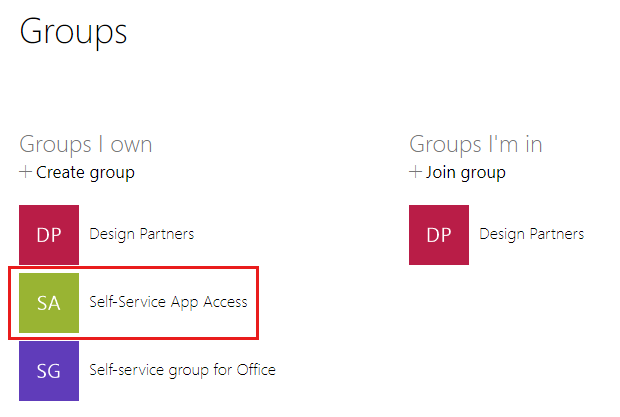
- Nella parte superiore dell'elenco dei membri del gruppo selezionare +.
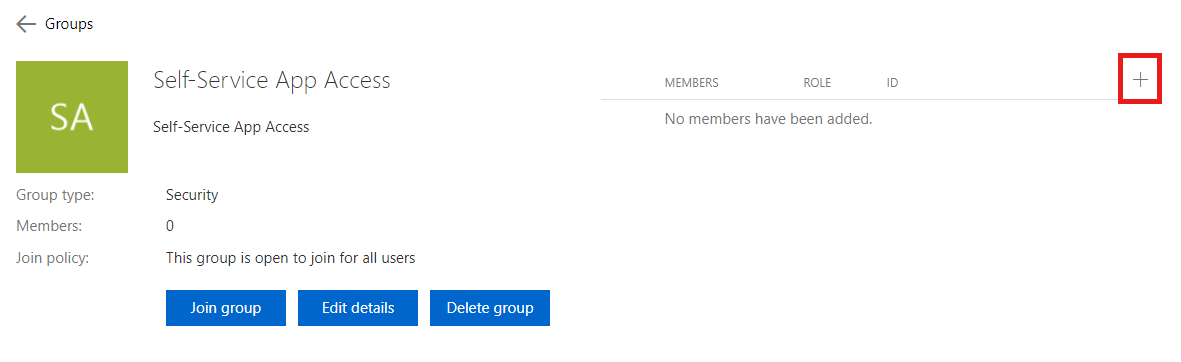
- Nella casella di ricerca Aggiungi membri digitare l'indirizzo di posta elettronica per l'utente guest. Se si vuole, includere un messaggio di benvenuto.
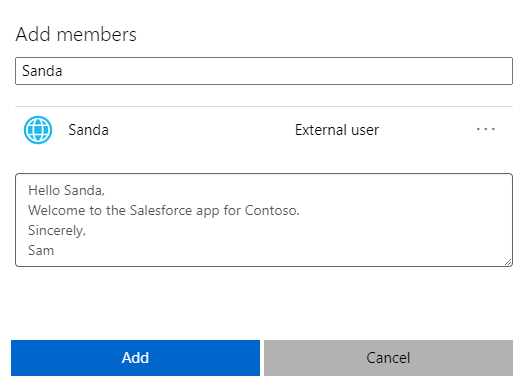
- Selezionare Aggiungi per inviare automaticamente l'invito all'utente guest. Dopo aver inviato l'invito, l'account utente viene automaticamente aggiunto alla directory come guest.
Prerequisiti
La gestione delle app self-service richiede una configurazione iniziale da parte di un amministratore di Microsoft Entra. Come parte di questa configurazione, è necessario configurare l'app per la gestione self-service e assegnare un gruppo all'app che il proprietario dell'applicazione possa gestire. È anche possibile configurare il gruppo in modo da permettere a chiunque di richiedere l'appartenenza, ma per questa operazione è necessaria l'approvazione di un proprietario del gruppo. Per altre informazioni, vedere Gestione gruppi self-service.
Nota
Non è possibile aggiungere utenti guest a un gruppo dinamico o a un gruppo sincronizzato con Active Directory locale.
Abilitare la gestione gruppi self-service per il tenant
- Accedere all'interfaccia di amministrazione di Microsoft Entra almeno come Amministratore utenti.
- Passare a Identità>Gruppi>Tutti i gruppi.
- In Impostazioni selezionare Generale.
- In Gestione dei gruppi self-service, accanto a I proprietari possono gestire le richieste di appartenenza ai gruppi nel Pannello di accesso, selezionare Sì.
- Seleziona Salva.
Creare un gruppo da assegnare all'app e impostare l'utente come proprietario
- Accedere all'interfaccia di amministrazione di Microsoft Entra almeno come Amministratore utenti.
- Passare a Identità>Gruppi>Tutti i gruppi.
- Selezionare Nuovo gruppo.
- In Tipo di gruppo selezionare Sicurezza.
- Digitare un nome in Nome gruppo e una descrizione in Descrizione gruppo.
- In Tipo di appartenenza selezionare Assegnato.
- Selezionare Crea e chiudere la pagina Gruppo.
- Nella pagina Gruppi - Tutti i gruppi aprire il gruppo.
- In Gestisci selezionare Proprietari>Aggiungi proprietari. Cercare l'utente che deve gestire l'accesso all'applicazione. Selezionare l'utente e quindi selezionare Seleziona.
Configurare l'app per la gestione self-service e assegnare il gruppo all'app
Accedere all'interfaccia di amministrazione di Microsoft Entra almeno come Amministratore utenti.
Passare a Identità>Applicazioni>Applicazioni aziendali.
Selezionare Tutte le applicazioni, nell'elenco delle applicazioni, trovare e aprire l'app.
In Gestisci selezionare Single Sign-On e configurare l'applicazione per l'accesso Single Sign-On. Per informazioni, vedere Gestire l'accesso Single Sign-On per le app aziendali.
In Gestisci selezionare Self-service e configurare l'accesso alle app self-service. Per informazioni, vedere Come usare l'accesso alle app self-service.
Nota
Per l'impostazione Gruppo a cui devono essere aggiunti gli utenti assegnati selezionare il gruppo creato nella sezione precedente.
In Gestisci selezionare Utenti e gruppi e verificare che il gruppo self-service creato sia visualizzato nell'elenco.
Per aggiungere l'app al pannello di accesso del proprietario dell'app, selezionare Aggiungi utente>Utenti e gruppi. Cercare il proprietario del gruppo e selezionare l'utente, selezionare Seleziona e quindi selezionare Assegna per aggiungere l'utente all'app.
Passaggi successivi
Vedere gli articoli seguenti sulla Collaborazione B2B di Microsoft Entra: